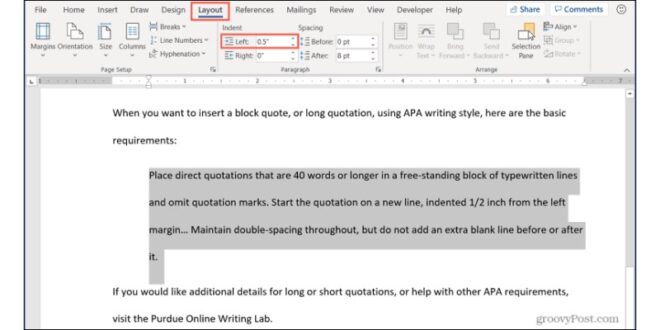Cara ngeblok tulisan di laptop sering dilakukan untuk mempermudah kegiatan pada laptop seperti membuat dokumen. Memang untuk mengeblok sebuah kata bisa dilakukan dengan manual, tapi terkesan merepotkan apalagi jika jumlah kalimat sangat banyak.
Jika ada cara yang simple dan mudah kenapa harus menggunakan cara yang susah dan lama. Karena itu, kami akan memberikan cara ngeblok tulisan dengan cepat dan mudah. Anda yang sering berhadapan dengan dokumen pasti akan suka dengan cara ini.
Tidak perlu lagi mengeblok secara satu persatu, Anda hanya perlu melakukan cara yang sudah kami berikan. Dengan begitu Anda bisa mendapatkan hasil block yang lebih banyak dalam waktu singkat.
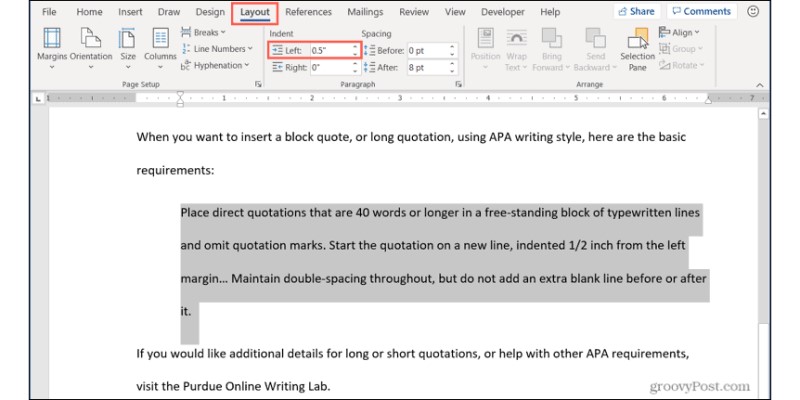
Berikut Ini Mudahnya Cara Ngeblok Tulisan di Laptop yang Sangat Mudah
Laptop digunakan untuk mendata dan membuat dokumen untuk memudahkan kegiatan penggunanya. Keberadaan laptop ini menjadi cara termudah untuk menciptakan dan mengurus dokumen dengan lebih cepat.
Anda yang bekerja di perkantoran tentunya tidak asing dengan file dokumen yang perlu diperbaiki. Membuat dokumen dalam jumlah banyak, adanya kegiatan copy paste tentunya sering dilakukan dengan mudah.
Biasanya Anda melakukan block dokumen menggunakan mouse, pasti membutuhkan waktu lebih lama. Apalagi jika kalimat yang harus di block jumlahnya banyak. Bila ada kesalahan pengeblokan Anda juga tidak bisa memutus block di tengah-tengah.
Karena itu, banyak orang yang ingin tahu cara praktis melakukan block kata, kalimat hingga program dalam dokumen. Untuk melakukanya kami akan berikan cara ngeblok tulisan di laptop dengan mudah.
Cara Ngeblok Tulisan di Laptop
Ada banyak cara untuk blok tulisan pada Microsoft Word, Anda bisa bebas menggunakan cara manapun untuk block. Block tulisan paling sering digunakan adalah menggunakan mouse atau touchpad pada laptop.
Namun menggunakan kombinasi pada keyboard laptop juga bisa menjadi cara mudah juga untuk melakukan block pada laptop. Nah, jika Anda kurang suka melakukan block menggunakan mouse atau touchpad karena ribet maka Anda bisa menggunakan kombinasi keyboard.
Microsoft Word merupakan program pengolahan kata yang memiliki banyak fitur untuk memudahkan pada penggunaannya. Anda bisa menggunakannya untuk membuat atau mengedit tulisan, salah satunya adalah fitur blok teks.
Menggunakan fitur tersebut Anda bisa memilih sebuah objek, berupa tulisan, kata, gambar, atau table yang ada dalam lembar Microsoft Word dengan cepat. Setelah itu, Anda bisa menyalin atau menghapus objek yang diinginkan dengan mudah.
Berikut beberapa cara ngeblok tulisan di laptop yang mudah untuk dilakukan. Dengan beberapa cara yang kami berikan ini, mungkin bisa memudahkan Anda untuk mendapatkan apa yang Anda ingin ketahui.
Cara Blok Teks Menggunakan Mouse
Cara ngeblok tulisan di laptop ini paling sering digunakan, apalagi Anda sering menggunakan komputer ketimbang laptop. Anda hanya tinggal menahan klik kiri dan seret ke kalimat yang ingin Anda blok. Untuk cara mudahnya Anda bisa simak ulasan ini.
- Buka dokumen Microsoft Word yang ingin Anda blok di dalamnya.
- Anda bisa meletakkan pointer pada bagian awal teks yang ingin Anda blok.
- Tahan dan klik kiri pada mouse.
- Geser ke arah teks yang ingin diblok.
Cara ini juga bisa Anda gunakan ketika menggunakan touchpad. Dengan begitu Anda bisa mengeblok beberapa bagian saja yang diinginkan.
Mengeblok Menggunakan Keyboard
Cara ngeblok tulisan di laptop berikutnya bisa Anda lakukan dengan kombinasi keyboard. Anda bisa memanfaatkan shortcut atau pintasan dengan menekan kombinasi “ctrl;” untuk melakukan block pada microsoft word. Berikut cara yang dapat Anda gunakan.
- Buka terlebih dahulu dokumen word yang ingin Anda blok.
- Anda bisa meletakan pointer pada bagian awal teks yang ingin diblokir.
- Tahan dan klik tombol “shift”, kemudian klik tombol navigasi pada arah panah kanan keyboard.
- Selain itu, Anda juga bisa menggunakan tombol navigasi pada bagian atas, bawah, atau kiri untuk menyediakan tek yang diblock.
Kedua cara tersebut sangat efektif untuk mengeblok sebagian teks yang Anda inginkan. Namun jika ingin mengeblok teks yang jumlahnya banyak, maka membutuhkan sedikit waktu yang lebih lama jika Anda menggunakan cara ini.
Karena itu, daripada susah mengeblok secara manual, maka Anda bisa menggunakan cara ngeblok tulisan di laptop yang lain. Masih ada cara mudah yang bisa Anda lakukan ketika mengeblok tulisan pada laptop dalam jumlah banyak.
Cara Blok Semua Tulisan di Microsoft Word
Anda dapat memanfaatkan fitur shortcut dengan menekan kombinasi huruf dan tombol “ctrl” jika ingin mengeblok sebuah tulisan. Cara ngeblok tulisan di laptop ini bisa digunakan untuk menyalin dokumen untuk dipindahkan ke dokumen lain.
- Buka dokumen Microsoft yang ingin dibeli terlebih dahulu.
- Letakan pointer pada lembar Microsoft.
- Kemudian Anda bisa tekan kombinasi “ctrl”/”command” + “a”.
- Setelah itu maka sebuah tulisan akan terblokir.
- Anda bisa copy dan pindahkan ke file yang Anda inginkan.
Cara ini mungkin cukup bisa diandalkan untuk Anda yang tidak mau repot melakukan blok manual. Anda bisa mengeblok semua dokumen walau jumlah lembarnya lebih dari 10. Prosesnya juga cepat jadi bisa menghemat waktu.
Cara tersebut juga bisa Anda gunakan untuk mengeblok tabel microsoft. Anda hanya perlu mengarahkan pada tabel, kemudian pilih bagian yang ingin diblokir menggunakan mouse. Untuk blok pada gambar juga bisa menggunakan cara yang sama.
Mengeblok Menggunakan Extend Mode
Mungkin Anda beberapa yang belum tahu apa itu extend mode. Mode ini memungkinkan Anda untuk mengeblok text, gambar, table, atau konten apapun yang ada pada Microsoft Word hanya dengan beberapa klik saja.
Ketika menggunakan cara ini Anda tidak perlu mengeblok dari atas hingga bawah. Untuk mengaktifkannya Anda tinggal menekan FB. Tekan FB dua kali untuk mengeblok satu kata. Tekan FB tiga kali jika ingin mengeblok satu paragraf.
Kemudian tekan FB lima kali jika ingin memblok keseluruhan teks yang ada. Ketika mode ini aktif Anda juga dapat mengeblok ke beberapa daerah hanya dengan mengklik daerah tersebut menggunakan mouse. Setiap bloknya bisa dilakukan hanya dengan sekali klik.
Kemudian Anda bisa coba dengan menekan Alt sambil memblok teks. Nantinya Anda akan melihat hasil blok berbentuk kotak yang membungkus konten atau karakter yang diblokir. Cara yang sama juga bisa dilakukan dengan menekan kombinasi Ctrl+Shift+FB. Untuk mematikan mode ini, tinggal menekan esc.
Cara ngeblok tulisan di laptop ini tentunya bisa memudahkan dalam mengerjakan dokumen. Cara ini sudah dicoba banyak orang dan mereka puas dengan hasil yang diberikan. Karena itu, tidak heran jika kebanyakan orang memilih untuk menggunakan cara ini untuk mengeblok tulisan yang diinginkan.
Cara ngeblok tulisan di laptop bisa Anda lakukan dengan mudah, berdasarkan cara yang sudah kami berikan. Jadi Anda tidak perlu bingung lagi ketika ingin ngeblok tulisan dalam jumlah yang sangat banyak dan cepat.